Haz más grandes tus fotos sin perder calidad con estos programas

A diario hacemos fotografías y prestamos atención al encuadre, a la composición o a los colores para que el recuerdo de ese momento quede tan perfecto como sea posible. Muchas veces almacenamos las fotografías y no las volveremos a ver hasta que, por ejemplo, las imprimamos y ahí puede surgir un problema: necesitamos ampliar las fotos sin perder calidad.
Hoy vamos a ver una lista de programas con los que podréis ampliar el tamaño de vuestras fotografías sin que la calidad se resienta. Además, vamos a ver cómo realizar ese proceso con dos de los programas de retoque fotográfico más utilizados: Adobe Photoshop y GIMP.
¿Cómo funcionan estos programas?
Una imagen digital se compone, principalmente, de píxeles y, cuando ampliamos una imagen, los separamos los unos de los otros. Esos espacios intermedios son los que utiliza el software para producir nuevos píxeles. A mejor sea la herramienta, más fluida será la transición entre los originales y los nuevos y más natural nos parecerá el conjunto de la foto.
PhotoZoom Pro 8, la opción más avanzada
El programa de la compañía BenVista ofrece unos resultados espectaculares. Gracias a su tecnología S-Spline Max, permite ampliar las fotografías hasta 1 millón de píxeles por 1 millón de píxeles.
La interfaz tiene un diseño un tanto anticuado, pero es claro y todas las herramientas están al alcance del ratón. La aplicación permite trabajar por lotes lo que te ahorrará tiempo. Además, ofrecer varios ajustes predeterminados, incluye herramientas específicas para mejorar la corrección del ruido.
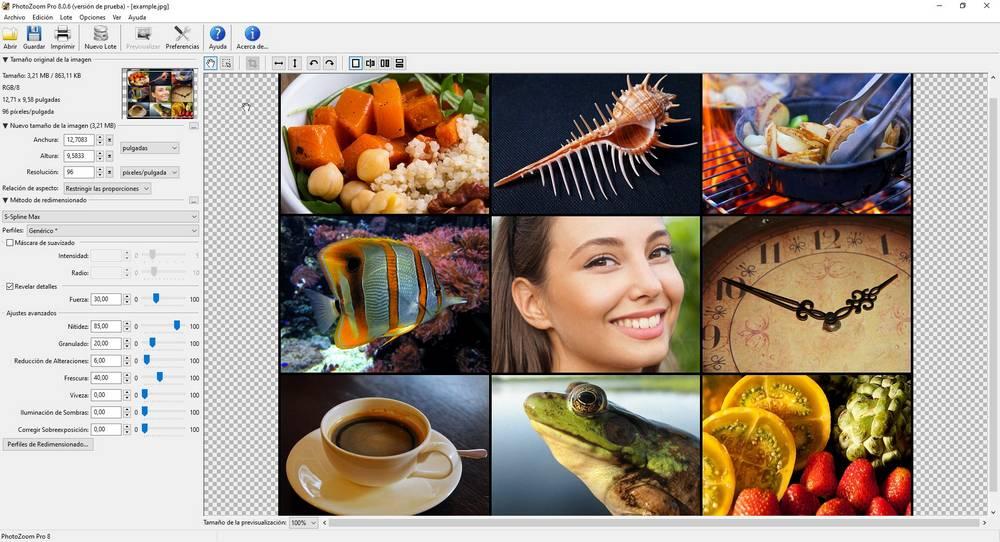
Aunque funciona de forma autónoma, puede integrarse como plug-in en programas de Adobe (Photoshop y Photoshop Elements) y Corel (PHOTO-PAINT y PaintShop Pro) o completamente en el caso de Adobe Lightroom.
El precio a pagar por disfrutar de este completo programa es 159 euros. Si no quieres pagarlo, pero te interesa ver cómo funciona este programa, tus imágenes se exportarán con una marca de agua.
Puedes acceder a la descarga a través del enlace.
A Sharper Scaling, hasta un 400%
Esta herramienta gratuita es muy fácil de usar y nos permitirá ampliar el tamaño de nuestras fotografías hasta el 400%. Podremos ampliar la imagen completa o seleccionar una parte de ella y aumentarla hasta el porcentaje indicado.
El programa ofrece la posibilidad de elegir el método de conversión de la imagen: repetición de píxel, interpolación bicúbica o bilinear e interpolación bicúbica con el añadido Sharpen. Esta última es la que mejores resultados ofrece y la que recomendamos.
Además, ofrece un gestor de conversión que nos ahorrará mucho tiempo en el caso de que tengamos varias fotografías para ampliar. Solo tenemos que seleccionar la carpeta donde estén las imágenes, señalar el porcentaje de ampliación e indicar una carpeta de destino. El programa se encargará de todo por nosotros.
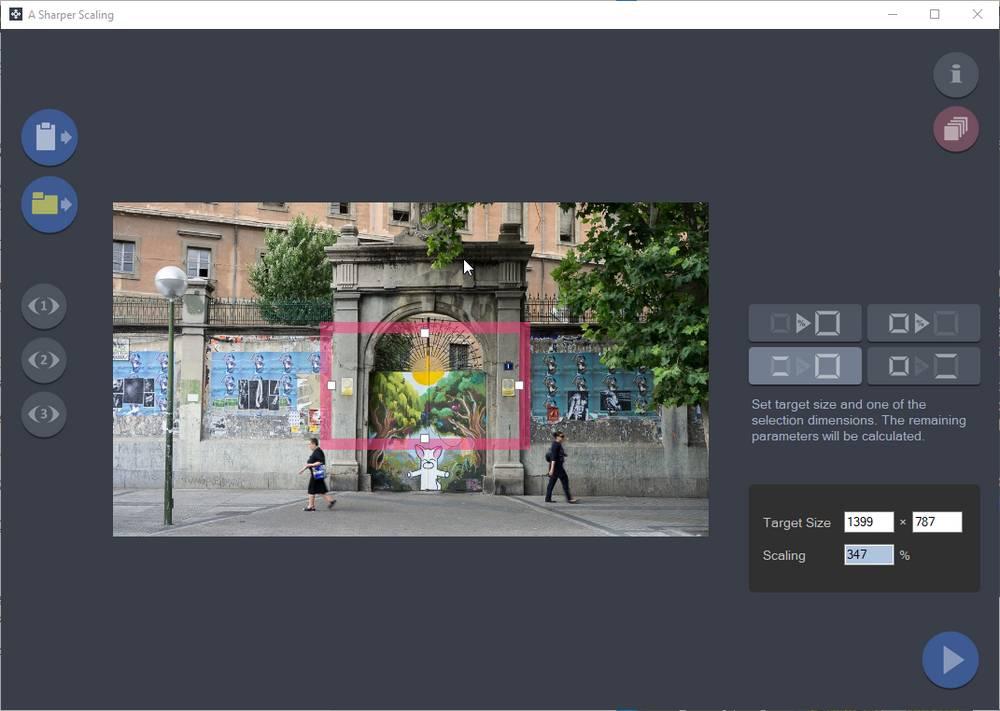
El programa tiene dos inconvenientes. Por un lado, solo acepta imágenes en color con el formato JPEG, TIFF, PNG y BMP y una profundidad de color de 8 bits por canal. Y por otro, exporta los archivos sin canal alfa.
Si los pros y contras de este programa te compensan, visita su página web para descargar tu copia gratuita.
Topaz Gigapixel AI, un paso más allá hasta el 600%
La opción que os traemos a continuación es un programa profesional que tiene un precio de 99.99$. Sin embargo, ofrece una versión de prueba durante 30 días previa inscripción en su página web. Las imágenes que obtengáis con esta versión de prueba están libres de marcas de agua u otras modificaciones similares.
El programa es muy fácil de usar y la interfaz es intuitiva. Destaca sobre todo por la herramienta «face refinement» que, gracias a la inteligencia artificial, perfecciona los rostros que aparecen en las fotografías. El acabado, por tanto, es de una gran calidad.
![]()
Regístrate en su web y solicita tu copia de prueba.
ON1 Resize 2020, de tu cámara a tu pared
ON1 ha sacado al mercado un software que está especialmente diseñado para transformar nuestras fotografías en grandes lienzos para colgarlos en nuestra pared. Para conseguir mejores resultados, incluye ajustes predeterminados para adaptarse mejor a la impresora de destino.
La calidad de la imagen final es muy buena ya que, gracias a su algoritmo patentado basado en interpolación fractal, podremos obtener ampliaciones de hasta un 1000%.
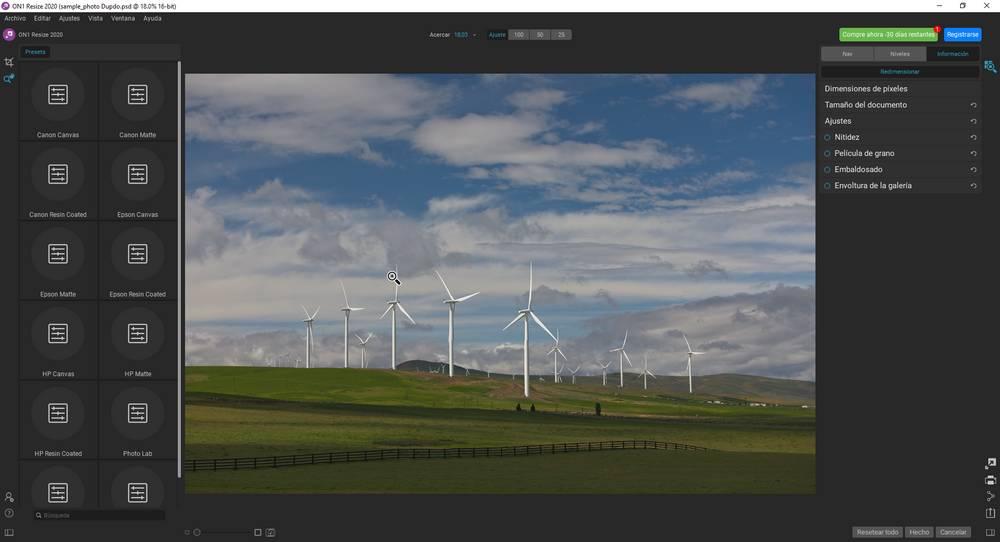
Al igual que otras de las opciones anteriores, ON1 Resize 2020 ofrece la posibilidad de trabajar por lotes. A destacar, por diferente, es que permite la compresión de imágenes y la búsqueda de tus fotografías tanto en tu disco duro como en una red o en un servicio de almacenamiento remoto.
Obtén tu copia de prueba en el siguiente enlace.
Waiffu 2x-caffe, amplía tus imágenes libremente
Esta herramienta de origen japonés destaca por ser libre y de código abierto. Por lo tanto, no tendremos que pagar por usarla e, incluso, podremos colaborar en su mejora y difusión.
La interfaz es muy estática, pero incluye todo lo necesario para que obtengamos un buen resultado. Lo que más destacamos de este programa, es que la ampliación de la imagen es un proceso personalizable. Ninguna de las otras opciones te da más libertad a la hora de manipular la imagen.
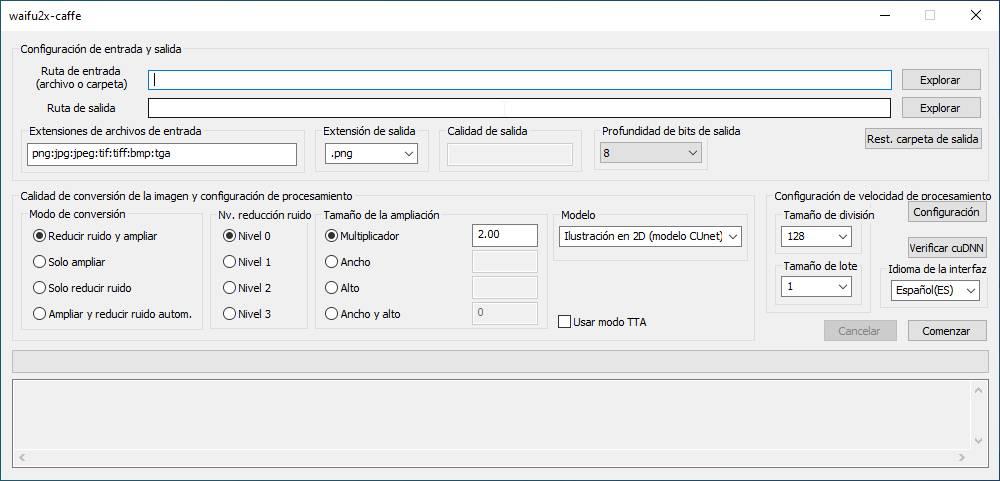
Visita su página en GitHub para comenzar a ampliar tus imágenes.
Redimensionar fotos con Adobe Photoshop sin perder calidad
Adobe Photoshop es el programa de retoque fotográfico más usado y podemos utilizar alguna de sus herramientas para conseguir el objetivo que buscamos: ampliar una fotografía sin perder calidad. Para lograrlo solo tienes que seguir los siguientes pasos
Abre el Adobe Photoshop y carga la imagen que quieras ampliar. A continuación, despliega el menú «imagen» y selecciona «tamaño de imagen».
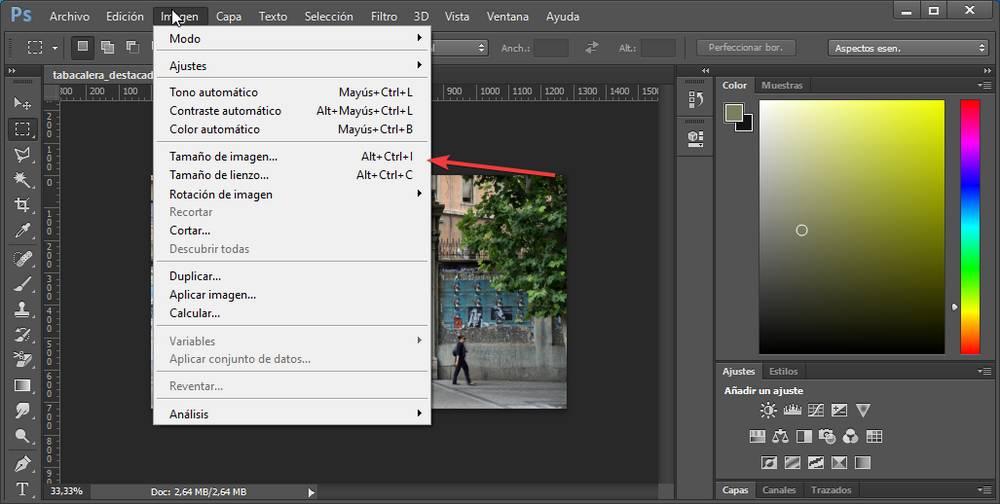
Ahora tienes que seleccionar «píxel» y determinar el tamaño que quieras para tu fotografía. También debes seleccionar «remuestrear» y «conservar detalles» en el menú desplegable

Por último, guarda tu archivo modificado para que el origina no se vea afectado por los cambios. Recomendamos el formato PNG.
Haz lo mismo pero gratis y con GIMP
La alternativa gratuita más popular es GIMP y con ella vamos a conseguir los mismos resultados que logramos con Photoshop.
Lo primero que tenemos que hacer, tras abrir el programa y la imagen que queremos agrandar, es ir al menú «imagen» y hacer clic en «escalar imagen»
Después seleccionaremos el tamaño deseado. Si tienes la versión 2.4 de GIMP, selecciona la opción «Sinc (Lanczos3)» dentro del menú «interpolación». Si tienes otra versión y no dispones de esta opción, selecciona «LoHalo».
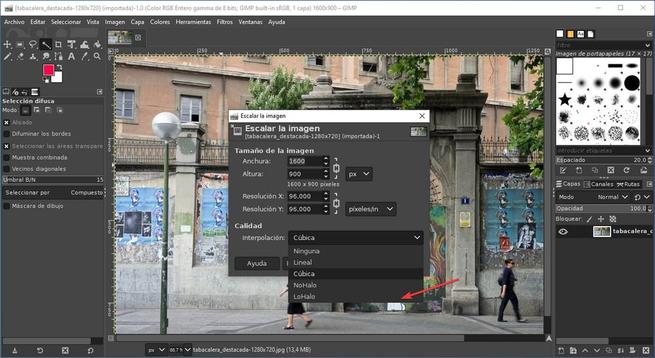
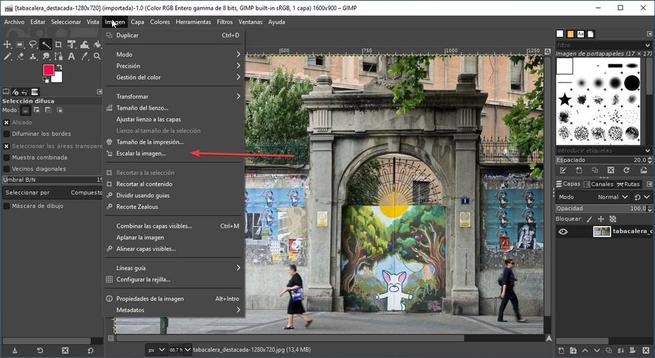
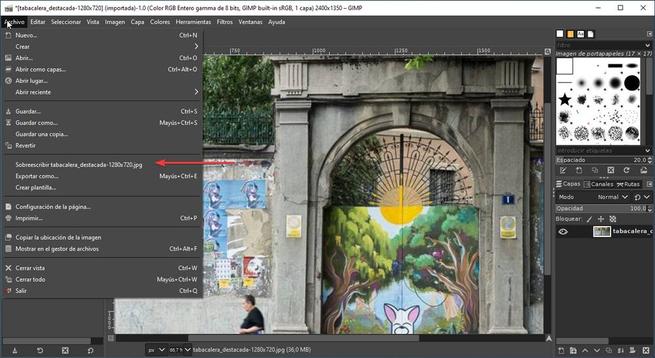
Por último, despliega el menú «archivo» y selecciona la opción «Sobrescribir». Ahora ya puedes hacer con ella lo que habías pensado.
Fuente: SoftZone https://ift.tt/39PcG6s Autor: Carlos A. Flores
.png)
